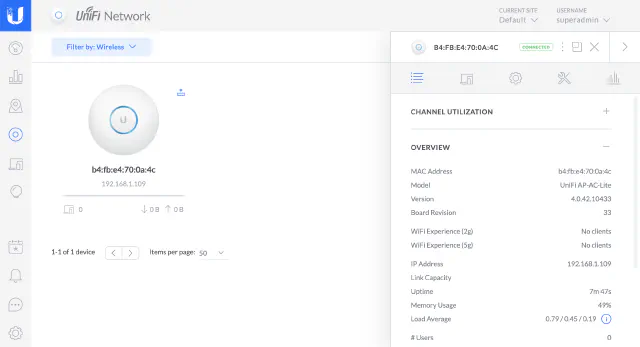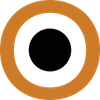![Featured Image for UniFi Controller: คู่มือเชื่อมต่อ UniFi AP ด้วยวิธี SSH [ล่าสุด 2024]](https://coppers.io/th/unifi-controller-ssh-adoption/featured-photo-1551703599-6b3e8379aa8c_hu3d03a01dcc18bc5be0e67db3d8d209a6_544625_640x0_resize_q80_h2_box.a2aadc442ea186d717b07b190ba4157723c79d3b1c30a9eba16b2dd1be714504.webp)
วิธีการตั้งค่าอุปกรณ์ Unifi AP เพื่อเชื่อมต่อกับ UniFi Controller ด้วยวิธี SSH ไปที่อุปกรณ์ เพื่อให้สามารถควบคุมอุปกรณ์ UniFi ที่ติดตั้งอยู่ในสถานที่ต่างๆ ผ่าน UniFi Cloud Controller จากศูนย์กลาง โดยวิธีการตั้งค่าด้วยการ SSH ไปที่อุปกรณ์โดยตรงจะเป็นวิธีที่ดีที่สุดและมั่นใจได้ว่าอุปกรณ์จะสามารถทำงานได้ตามแบบที่เราต้องการ
Requirements
โดยปกติอุปกรณ์ UniFi APs จะตั้งค่า Inform URL จากโรงงานเป็น http://unifi:8080/inform ซึ่งทำให้ง่ายต่อการใช้ DNS Server เพื่อทำการ resolve ชื่อ unifi ให้เป็น IP Address ของ UniFi Controller โดยไม่ต้องทำการ config ใดๆ ที่ UniFi APs แต่ข้อเสียคือจะต้องทำการตั้งค่า DNS Server แต่ละ Sites เพิ่มเติม
Diagram การเชื่อมต่อ UniFi Cloud Controller
ขั้นแรกติดตั้งและเชื่อมต่อุปกรณ์ดังรูปด้านล่าง เพื่อให้ UniFi AP สามารถใช้งาน Internet และเชื่อมต่อ Controller ที่ตั้งอยู่บน Public Cloud ได้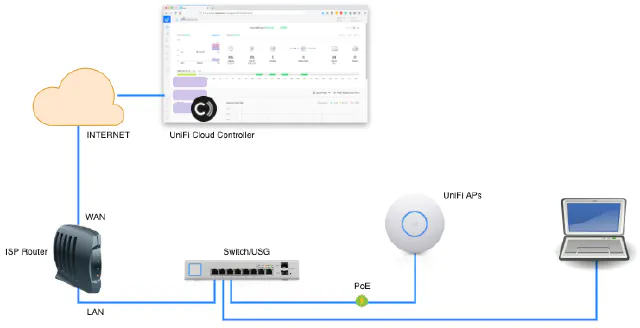
การตั้งค่า L3 Adoption อุปกรณ์ UniFi AP ด้วยวิธี SSH (Secure Shell)
1. เชื่อมต่อไปที่อุปกรณ์ UniFi AP ด้วย SSH Client
เช่น Putty
บน Windows, iTerm
บน Mac OS โดยใช้ command ssh ubnt@<<YOUR_UNIFI-AP_IPADDRESS>>
- Username และ Password ค่าเริ่มต้นของอุปกรณ์คือ
ubnt/ubnt - อุปกรณ์ที่เคยทำการเชื่อมต่อกับ Controller แล้วสามารถเข้าไปดู SSH Password ได้ที่
Settings > Sites > Device Authenticationจาก Controller ตัวเดิม - หากไม่สามารถค้นหา Password ได้ให้ทำการ
Factory Resetโดยการกดปุ่ม reset ค้างไว้

2. ตั้งค่า inform URL ให้กับ UniFi AP
โดยการ RUN command set-inform http://<<YOUR_UNIFI_CONTROLLER>>:8080/inform โดย Hostname จะแสดงที่หน้า Account Dashboard จากนั้นให้กด Enter เพื่อบันทึกค่าบนอุปกรณ์
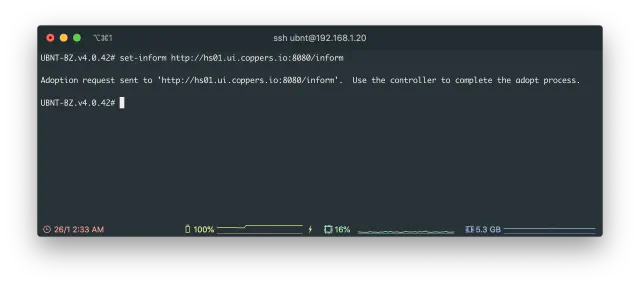
3. ตรวจสอบ config อุปกรณ์ UniFi AP
หลังจากผ่านขั้นตอนที่ 2 แล้วให้ทำการตรวจสอบค่า Inform URL ด้วย command info ซึ่งจะแสดงผลดังตัวอย่างรูปด้านล่าง
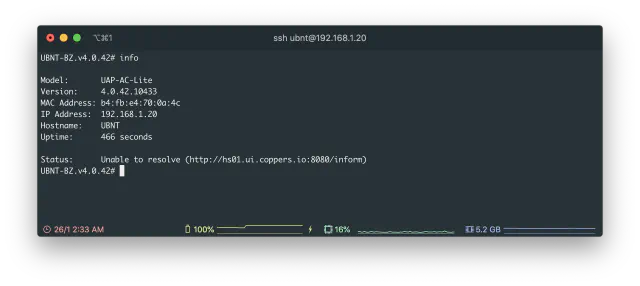
4. ตรวจสอบ DEVICES ใหม่ใน UniFi Controller
หลังจากเสร็จสิ้นการตั้งค่า set-inform url อุปกรณ์ UniFi AP เรียบร้อยแล้ว ที่หน้า DEVICES ใน UniFi Controller จะแสดงอุปกรณ์ UniFi AP ขึ้นมาและสถานะอุปกรณ์จะเป็น PENDING ADOPTION ซึ่งพร้อมสำหรับ ขั้นตอนการเพิ่มอุปกรณ์ดังกล่าวบน UniFi Cloud Controller
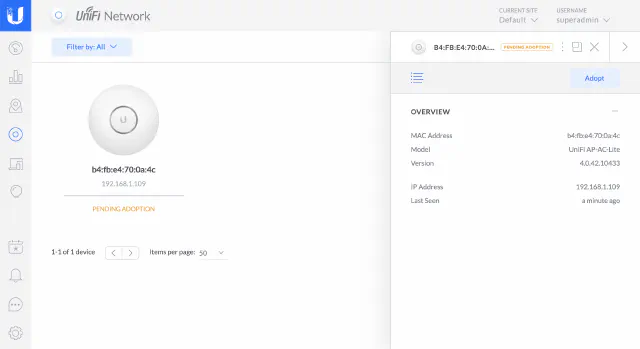
5. ทำการกด Adopt เพื่อเพิ่มอุปกรณ์ใน UniFi Controller
โดยอุปกรณ์ตัวดังกล่าว สถานะจะเปลี่ยนเป็น ADOPTING ซึ่งขั้นตอนนี้อุปกรณ์ UniFi AP จะ Offline หรือค้าง Status ADOPTING เป็นเวลานาน ให้ทำการ run command set-inform http://<<YOUR_UNIFI_CONTROLLER>>:8080/inform ตามขั้นตอนที่ 2.2 อีกครั้งเพื่อ SAVE Configuration
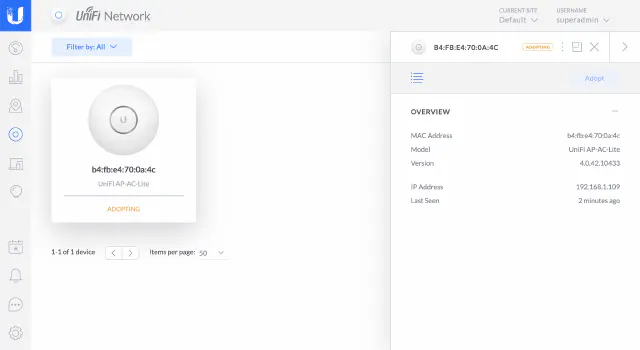
6. ขั้นตอนการ PROVISIONING อุปกรณ์
อุปกรณ์จะเข้าสู่ขั้นตอน PROVISIONING โดย UniFi Cloud Controller จะเตรียมค่า configuration ที่จำเป็นสำหรับอุปกรณ์ UniFi AP และทำการ upload เพื่อตั้งค่าอุปกรณ์ต่อไป
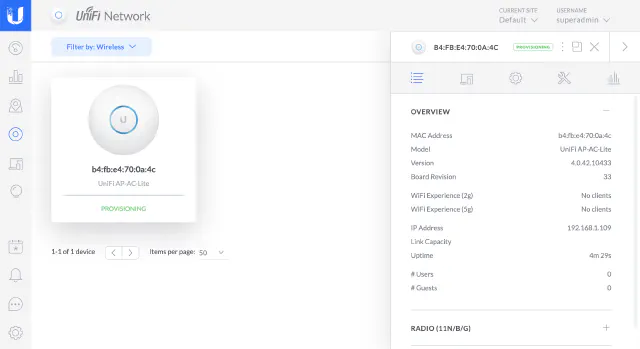
7. ตรวจสอบความเรียบร้อยของการตั้งค่า UniFi AP ใน UniFi Controller
หลังจากที่อุปกรณ์ UniFi AP ได้รับ configuration เรียบร้อยแล้วจะทำการ reboot 1 ครั้ง
และสถานะจะเปลี่ยนเป็น CONNECTED ซึ่งพร้อมแล้วสำหรับการจัดการต่างๆ ผ่านทาง UniFi Cloud Controller ตัวอย่างเช่น Update Firmware, Hotspot config, Network config